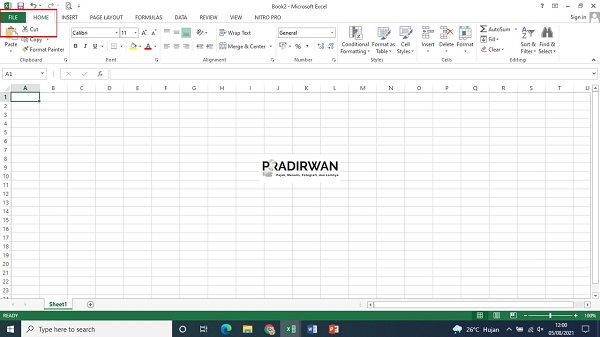Pradirwan - Dalam pekerjaan sehari-hari, terkadang kita membutuhkan rumus-rumus tertentu untuk menuliskan angka menjadi terbilang. Misalnya angka "1.203.456" ingin kita ubah menjadi teks "satu juta dua ratus tiga ribu empat ratus lima puluh enam".
Pada kasus yang sering saya alami, penulisan terbilang ini terjadi saat akan membuat nota penghitungan (nothit) atau surat ketetapan yang memunculkan sejumlah nilai uang yang harus dibayarkan. Kasus lain penulisan angka dan terbilang ini biasanya terjadi dalam pembuatan kuitansi pembayaran.
Jika hanya satu atau dua kuitansi, mungkin tidak akan menjadi masalah. Namun jika ada puluhan, ratusan, bahkan ribuan, maka mengetik secara manual tentu akan melelahkan. Belum lagi ada risiko salah ketik (typo) dan lain sebagainya yang nantinya akan menjadi masalah di kemudian hari.
Hadirnya Microsoft Excel salah satunya untuk mengatasi masalah seperti ini sehingga pekerjaan kita tidak banyak menyita waktu dan meminimalisasi kesalahan. Jika bisa kita permudah kenapa tidak?
Secara default, Microsoft Excel tidak menyediakan rumus ataupun fungsi untuk mengubah angka menjadi terbilang dalam bahasa Indonesia maupun bahasa Inggris. Meskipun demikian bukan berarti itu mustahil. Caranya dengan menambahkan Add-In Fungsi Terbilang.
Cara Memasang Add-Ins Fungsi Terbilang Microsoft Excel
Cara ini khusus bagi Anda yang komputer atau laptopnya belum ter-install add in. Biasanya muncul error #NAME dalam cell yang kita input rumus fungsi terbilang. Hal ini saya alami kemarin ketika menggunakan laptop yang baru saja diinstall ulang.
Langkah pertama adalah men-download Add-In Fungsi Terbilang Microsoft Excel (klik di sini)
Selanjutnya lakukan pemasangan Add-In tersebut dengan cara:
Buka Microsoft Excel Anda,lalu klik menu FileKlik Options.
Pilih Browse..., kemudian pilih file dengan nama "terbilang.xlam" di tempat Anda men-download tadi, kemudian klik tombol OK.
Selesai.
Sekarang Anda sudah berhasil melakukan instalasi Add-In terbilang excel. Untuk memastikan bahwa fungsi terbilang excel Anda sudah aktif, silahkan ulangi langkah di atas, hingga tampilan menu pada Excel Anda seperti pada gambar di bawah ini:
Cara Mengubah Angka menjadi Terbilang
Pada catatan ini akan dijelaskan cara membuat angka terbilang menggunakan rumus Excel, menambahkan teks "rupiah" pada rumus terbilang, cara mengubah kapitalisasi huruf, serta cara menggunakan rumus terbilang pada bilangan desimal dengan angka di belakang koma.
1. Rumus Excel "terbilang"
Ketik rumus berikut di cell tujuan "=terbilang(cell angka)". Misalnya cell angka adalah A2, ketikkan angka yang akan kita ubah. Contoh 2012345678900. lalu ketikkan rumus "=terbilang(cell angka)" di cell tujuan (misalnya B2). Maka hasilnya akan nampak seperti berikut:
Dengan sedikit menambahkan rumus fungsi sebelum kata terbilang, kita bisa mendapatkan variasi karakter huruf. Fungsi tersebut yaitu UPPER (kapital semua), LOWER (huruf kecil semua), dan PROPER (hanya huruf pertama yang kapital). Maka hasilnya akan nampak seperti berikut ini:
Untuk menambahkan teks rupiah pada akhir rumus terbilang. Caranya dengan menggunakan operator ampersand (&) sehingga rumusnya menjadi =terbilang(cell angka)&" rupiah". Dengan cara yang sama dengan poin dua, maka hasilnya akan nampak seperti ini:
4. Rumus Terbilang untuk Angka Desimal
Rumus-rumus yang sudah disebut pada tiga poin sebelumnya ternyata tak berlaku untuk bilangan desimal (angka di belakang koma). Sistem hanya membaca angka-angka yang di depan koma saja. Padahal sekali waktu kita perlu juga menampilkan angka dibelakang koma ini dengan teks (terbilang).
Salah satu solusinya, kita harus memisah-misah angka desimal tersebut menjadi dua bagian utama, angka di depan dan di belakang koma.
Dengan cara ini, angka di belakang koma dapat kita atur. Misalnya membulatkan angka ke dua digit atau dua angka di belakang koma.
Microsoft Excel telah menyediakan beberapa fungsi atau rumus excel yang bisa kita gunakan untuk kebutuhan membulatkan bilangan desimal ini. Fungsi excel dimaksud antara lain fungsi ROUND (membulatkan angka desimal baik ke atas atau ke bawah), ROUNDDOWN (membulatkan angka desimal ke bawah), dan ROUNDUP (membulatkan angka desimal ke atas).
Rumus fungsi ROUND, ROUNDDOWN, dan ROUNDUP menggunakan pola "=fungsi(cell angka;jumlah digit)" sehingga:
=ROUND(cell angka;jumlah digit)
=ROUNDDOWN(cell angka;jumlah digit)
=ROUNDUP(cell angka;jumlah digit)
=ROUNDUP(cell angka;jumlah digit)
Perhatikan tabel di bawah untuk melihat contoh pengaplikasian fungsi-fungsi tersebut membentuk terbilang untuk angka desimal.
10^2 dimaksudkan untuk mengambil 2 angka dibelakang koma. Jika yang dikehendaki 3 angka koma pakai 10^3.
Dengan menggunakan berbagai fungsi tersebut, kita bisa mendapatkan angka terbilang dalam bahasa Indonesia sesuai yang kita butuhkan. Semoga bermanfaat ya. (HP)
Baca juga: